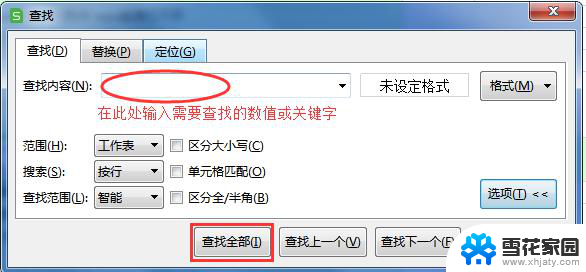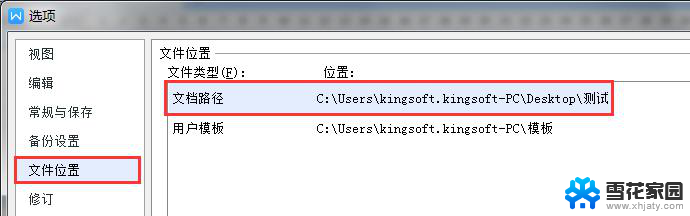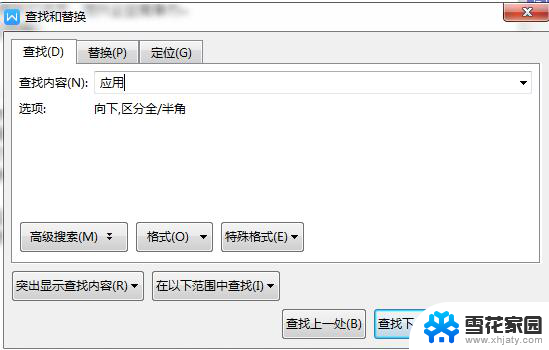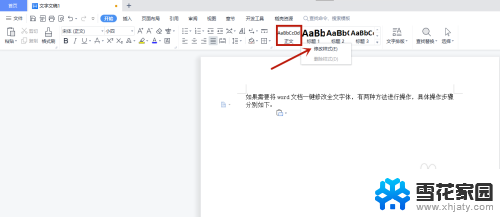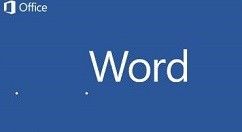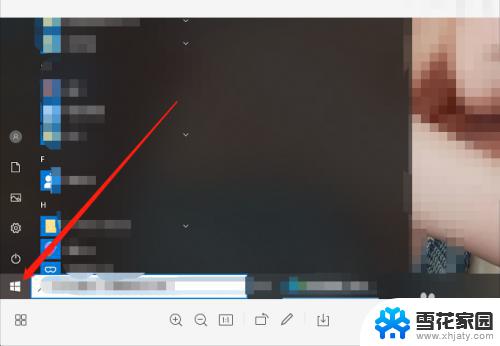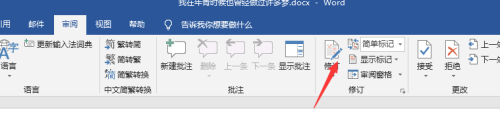电脑文档怎么查找关键字 word文档中关键字查找技巧
在处理大量的电脑文档时,我们经常需要查找特定的关键字来快速定位所需信息,在Word文档中,通过使用关键字查找技巧可以帮助我们快速准确地定位到需要的内容。通过简单的操作,我们可以在文档中轻松地查找到关键字,并快速跳转到相关内容。掌握了关键字查找技巧,不仅可以提高工作效率,还可以节省大量时间。在日常工作中,掌握这些技巧对于处理文档更加高效和便捷至关重要。
步骤如下:
1.想要查到word文档中的关键字,首先需要打开这个word文档文件。

2.打开word文档后,接着再点击上方工具栏中的【开始】功能。
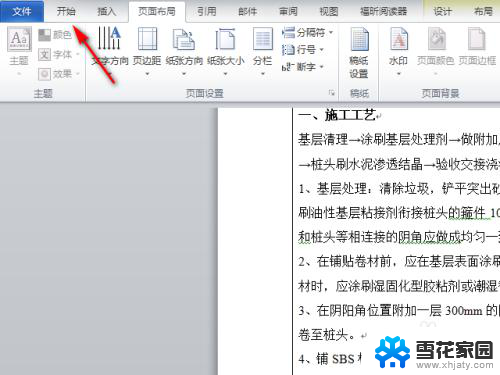
3.之后再点击【开始】栏下方右上角的【查找】功能。
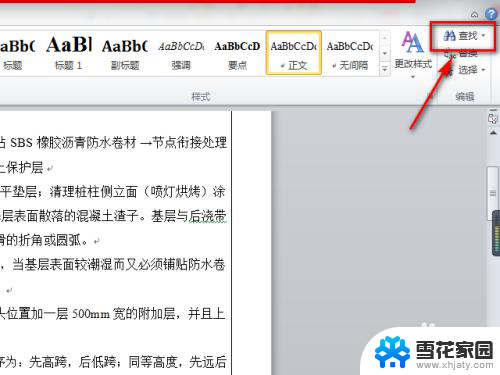
4.此时在word文档的左侧会弹出【导航】对话框,接着我们在该对话框的搜索栏中输入关键字。比如下图所示输入了【卷材】两字。
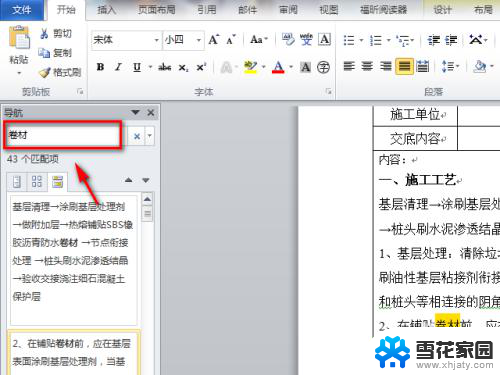
5.之后返回到word文档页面,此时就会发现查找的关键字这里已经作上标记了。
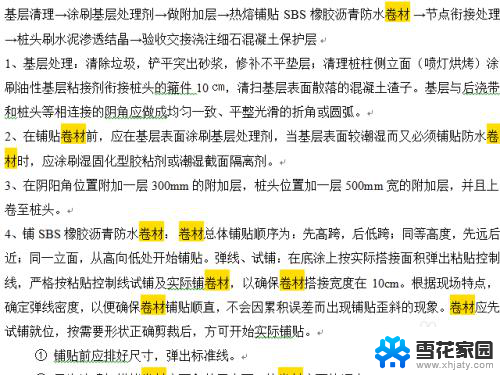
6.我们也可以通过【高级查找】功能查找关键字,点击【查找】功能右侧的倒三角图标。之后点击【高级查找】功能。
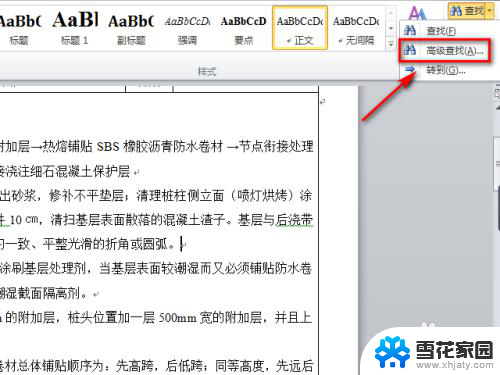
7.此时会弹出【查找和替换】对话框,接着在该对话框的【查找内容】栏里输入要查找的关键字。之后再点击【阅读突出显示】功能即可完成操作。。
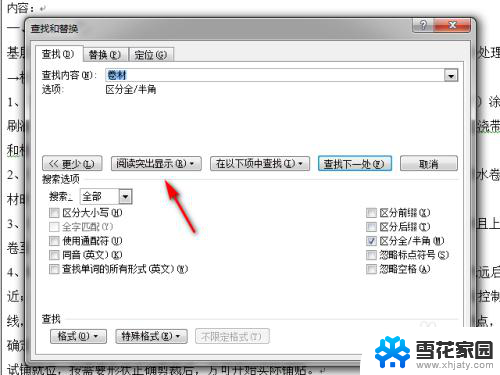
以上就是如何查找关键字的全部内容,如果遇到这种情况,你可以按照以上步骤解决,非常简单快速。